可以为大多数毛发属性设置动画,以实现特殊效果。例如,可以为毛发长度设置动画,从而使毛发似乎在增长,也可以为毛发倾斜度设置动画,从而使角色的毛发竖立。
是一种不能设置动画的毛发属性。但是,为设置动画可以达到与为设置动画相同的效果。
通过对属性所做的更改设置关键帧,可以为毛发属性设置动画。下列过程仅描述了关键帧的一种方法。有关其他方法,请参见手册的“动画”部分中的 Maya 中的动画。
为毛发属性设置关键帧
- 将毛发描述附加到曲面。有关详细信息,请参见创建毛发。
- 通过单击 Maya 主窗口右下角的
 ,可以启用,并移动到第一帧。有关其他方法,请参见手册的“动画”部分中的 Maya 中的动画。
,可以启用,并移动到第一帧。有关其他方法,请参见手册的“动画”部分中的 Maya 中的动画。
- 执行下列操作之一:
- 选择要设置动画的属性,在该属性上单击鼠标右键,并选择下列选项之一:
- 移动到另一帧,并编辑毛发描述属性。有关详细信息,请参见更改毛发属性。
- 根据需要重复步骤 6。
- 单击
 按钮,检查属性是否正按所需方式执行。
按钮,检查属性是否正按所需方式执行。
- 渲染动画。请参见渲染含有毛发的动画。
使毛发增长
以下示例说明如何通过为毛发属性设置关键帧的方式来为其设置动画。在该示例中,我们将为长度设置动画,以生成草生长的效果。(注意:Maya 毛发还可用于非毛发效果,如草地或小麦)。
若要播放动画,请单击下面的链接。
growAnim.mov
为草生长设置动画
- 创建一个平面,并将灯光添加到场景中。
- 将纹理添加到平面,使其看起来像泥土。
- 将毛发描述附加到曲面,并为其命名。有关详细信息,请参见创建毛发。
- 在中,设定毛发属性(“毛发 > 编辑毛发描述(Fur > Edit Fur Description)> ”)。
- 将纹理映射到毛发根部和尖端颜色,使其看起来更逼真。请为草尝试绿大理石。有关详细信息,请参见映射毛发属性值。
- 添加。尝试使用值 0.3。
- 将纹理或文件映射到属性。在该示例中,已使用下列文件纹理:
- 烘焙属性。
贴图为黑色(值为 0)的曲面处将保持光秃(没有长草)。有关详细信息,请参见映射毛发属性值。
- 通过单击 Maya 主窗口右下角的
 ,可以启用,并移动到第一帧。
,可以启用,并移动到第一帧。
- 将毛发设定为 0。
- 在中,在字段上单击鼠标右键,并选择。
- 移动到上一帧,使毛发更长。尝试使用值 4。
- 单击
 按钮,检查属性是否正按所需方式执行。
按钮,检查属性是否正按所需方式执行。
- 渲染动画。有关详细信息,请参见渲染含有毛发的动画。
使用动画文件纹理使毛发扩散
下列示例说明了如何通过将动画文件纹理映射到毛发属性的方式来设置动画。在该示例中,我们将为光秃度设置动画,以生成毛发冒出并遍布角色的效果(如狼人)。
若要播放动画,请单击下面的链接。
spreadFur.mov
绘制一系列纹理
- 切换到面板,并选择。
- 将画布大小更改为 256 x 256。
- 如果需要映射的属性的值为 0,请将画布颜色设定为黑色;如果需要映射的属性的值为 1,请将画布颜色设定为白色。
- 将第一个文件纹理的画布保留为黑色,或者在其上绘制少许黑色。然后保存序列中的第一个纹理:
- 选择。
- 转到纹理目录。
- 键入含帧编号的文件名(例如,spreadFur.1.iff),并单击“保存”。
- 逐步绘制画布,然后保存序列中的下一个纹理。
- 重复步骤 5,直到创建完动画文件纹理的所有序列为止。
为遍布角色(如狼人)的毛发设置动画
- 创建一个平面,并将灯光添加到场景中。
- 将纹理添加到平面,使其看起来像蒙皮。
- 将毛发描述附加到曲面,并为其命名。有关详细信息,请参见创建毛发。
- 将毛发预设应用于(毛发 > 编辑毛发描述(Fur > Edit Fur Description)> )。
- 将动画文件纹理映射到属性:
- 在上单击鼠标右键,然后选择。有关详细信息,请参见将动画文件纹理应用于对象。
- 从窗口中选择。
- 确保光标位于帧 1 处。
- 在文件节点中,单击“文件夹”按钮以浏览 textures 目录、sprea Fur.1.iff 中的下列动画文件纹理,然后单击。(这是序列中的第一个纹理文件。)
- 启用。这样,系统将以 1:1 为基础,使用每个编号的纹理文件自动为每一帧设置关键帧。
- 烘焙属性。
曲面将在贴图为黑色(值为 0)的区域保持光秃,并在曲面变为白色(值为 1)的区域增长。有关绘制纹理序列的详细信息,请参见绘制一系列纹理。
- 单击
 按钮,检查属性是否正按所需方式执行。
按钮,检查属性是否正按所需方式执行。
- 渲染动画。有关详细信息,请参见渲染含有毛发的动画。
 ,可以启用“自动关键帧”(Auto Key),并移动到第一帧。有关其他方法,请参见手册的“动画”部分中的 Maya 中的动画。
,可以启用“自动关键帧”(Auto Key),并移动到第一帧。有关其他方法,请参见手册的“动画”部分中的 Maya 中的动画。
 按钮,检查属性是否正按所需方式执行。
按钮,检查属性是否正按所需方式执行。
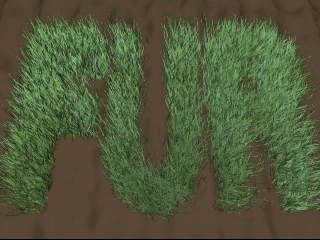
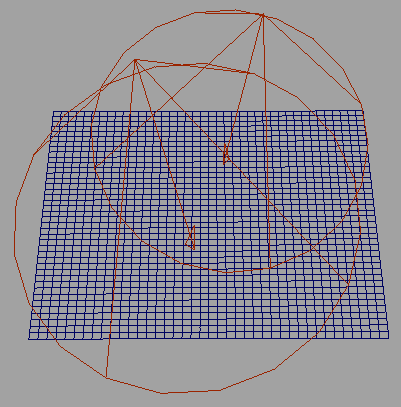
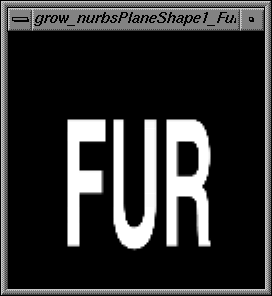
 ,可以启用“自动关键帧”(Auto Key),并移动到第一帧。
,可以启用“自动关键帧”(Auto Key),并移动到第一帧。
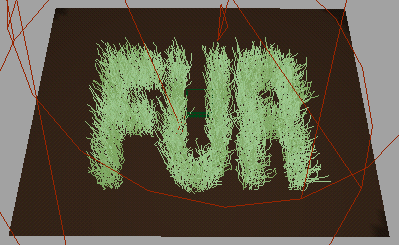
 按钮,检查属性是否正按所需方式执行。
按钮,检查属性是否正按所需方式执行。

 按钮,检查属性是否正按所需方式执行。
按钮,检查属性是否正按所需方式执行。